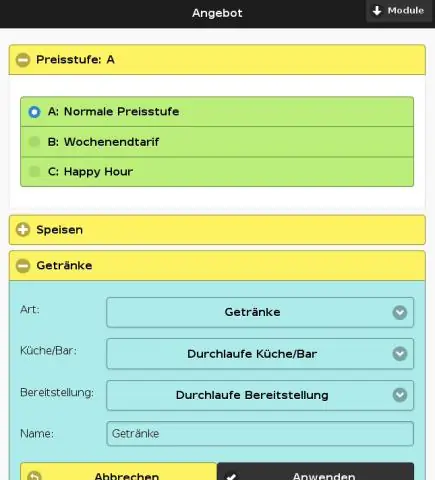
সুচিপত্র:
- লেখক John Day [email protected].
- Public 2024-01-30 08:04.
- সর্বশেষ পরিবর্তিত 2025-01-23 14:37.
আপনি যদি আমার মত কোটেশন সংগ্রহ করতে পছন্দ করেন, তাহলে এই নির্দেশনাটি আপনার জন্য। এই নির্দেশনাটি আপনাকে দেখাবে যে কীভাবে আপনার উদ্ধৃতিগুলি সকলের কাছে প্রদর্শনের জন্য একসাথে রাখা যায়, সম্ভবত আপনার বাড়ির ইতিমধ্যেই আছে এমন জিনিসগুলি ব্যবহার করে। উপকরণ এই প্রকল্পটি সম্পন্ন করার জন্য, আপনার নিম্নলিখিত জিনিসগুলির প্রয়োজন হবে:- উদ্ধৃতি সরবরাহ- একটি LCD ছবির ফ্রেম (স্ক্র্যাচ থেকে কেনা বা নির্মিত; আমি আমার জন্য প্রায় 40 ডলার পরিশোধ করেছি)- কিছু ছবি- মাইক্রোসফট পাওয়ারপয়েন্ট 2007
ধাপ 1: উদ্ধৃতি নির্বাচন
যেকোনো ধরনের উদ্ধৃতি করবে, কিন্তু ছবির ফ্রেম স্ক্রল করে এমন ছবিগুলির মধ্যে যেগুলি উদ্ধৃতি ধারণ করবে তা যদি আপনি উদ্ধৃতিগুলি সংক্ষিপ্ত রাখেন তবে এটি সর্বোত্তম কাজ করে। লম্বা উদ্ধৃতি, যদিও আকর্ষণীয়, পড়ার জন্য যথেষ্ট সময় পর্দায় থাকতে পারে না। যদি আপনার কাছে অনেক বেশি দীর্ঘ উদ্ধৃতি থাকে, তাহলে এই নির্দেশনার শেষে "কিছু চূড়ান্ত নোট" দেখুন টিপসের জন্য যা আপনি দীর্ঘ প্রদর্শনের সময় বিবেচনা করতে পারেন। একটি শব্দ প্রক্রিয়াকরণ নথিতে উদ্ধৃতি সংরক্ষণ করুন; আপনি উদ্ধৃতিগুলি অনুলিপি করবেন এবং সেগুলি পাওয়ারপয়েন্ট স্লাইডগুলিতে কিছুটা পেস্ট করবেন।
পদক্ষেপ 2: পাওয়ারপয়েন্ট সেট আপ করা
এই উদাহরণটি PowerPoint 2007 ব্যবহার করে, যদিও এটি অন্য সংস্করণে কাজ করা উচিত। একটি পদক্ষেপ (প্রথম ছবি) আপনার LCD ছবির ফ্রেমে সংরক্ষিত নমুনা চিত্রগুলি দেখুন। আমার ফ্রেমের জন্য, সমস্ত নমুনা চিত্র ছিল 856x480 পিক্সেল। এটি নির্ধারণ করতে, চিত্র ফাইলে ডান ক্লিক করুন এবং বৈশিষ্ট্যগুলি নির্বাচন করুন। আপনার বেশ কয়েকটি ট্যাব দেখা উচিত, যার মধ্যে একটিকে "বিবরণ" বলা উচিত। বিস্তারিত ট্যাবে ক্লিক করুন; চিত্রের অধীনে আপনার একটি প্রস্থ এবং উচ্চতা দেখতে হবে। এটি লিখুন বা উইন্ডো খোলা রাখুন, কারণ আমরা এটি পাওয়ারপয়েন্ট সেট আপ করার জন্য ব্যবহার করব। দুটি সংখ্যার ছোট (সাধারণত উচ্চতা) নিন এবং বড় সংখ্যা দ্বারা ভাগ করুন। আমার ক্ষেত্রে, 480/856 = 0.5607। নীচের টেবিলটি পরীক্ষা করে (যা সাধারণ স্ক্রিন ইমেজ অনুপাত দেখায়), আমি দেখতে পাচ্ছি যে আমার এলসিডি পিকচার ফ্রেমের নেটিভ ইমেজগুলি প্রায় 16: 9 ফর্ম্যাটে। ফরম্যাট অনুপাত 4: 3 0.750016: 9 0.562516: 10 0.6250 তৃতীয়, এবং চতুর্থ ছবি) পাওয়ারপয়েন্ট খুলুন, এবং একটি নতুন উপস্থাপনা শুরু করুন। রিবনে, ডিজাইন, পৃষ্ঠা সেটআপ ক্লিক করুন। সেটআপ ডায়ালগ বক্সে, ইমেজ ফরম্যাট নির্বাচন করুন যা আপনার LCD পিকচার ফ্রেমের নেটিভ ফরম্যাটের সাথে মেলে। আমরা এটি করি কারণ এটি সফটওয়্যারটিকে ফ্রেম চালানো বা ছবিগুলিকে অপ্রয়োজনীয়ভাবে প্রসারিত করতে বাধা দেয়। রিবনে হোম ক্লিক করুন এখন, নতুন স্লাইড বোতামটি সন্ধান করুন। বোতামের নীচের-ডান কোণে, একটি ছোট তীর থাকা উচিত। তীরটিতে ক্লিক করুন, যা স্লাইড লেআউটের জন্য একগুচ্ছ বিকল্প নিয়ে আসবে। ফাঁকা স্লাইড নির্বাচন করুন ধাপ গ (পঞ্চম ছবি) এই সময়ে, আপনার উপস্থাপনার দুটি স্লাইড থাকতে হবে: প্রাথমিক ডিফল্ট শিরোনাম স্লাইড, এবং আপনার নতুন সন্নিবেশিত ফাঁকা স্লাইড। প্রথম স্লাইডে (শিরোনাম স্লাইড) ক্লিক করুন, আপনার ডান মাউস বোতামটি ক্লিক করুন এবং মুছুন নির্বাচন করুন। আপনি আপনার উপস্থাপনা একটি একক ফাঁকা স্লাইড সঙ্গে রাখা উচিত, আপনার এলসিডি ছবির ফ্রেম নেটিভ ইমেজ আকারের আকার।
ধাপ 3: ছবিগুলি আনা
ধাপ a (প্রথম ছবি) রিবনে "সন্নিবেশ" ক্লিক করুন, এবং তারপর "ছবি" বোতামে ক্লিক করুন। আপনি যে ছবিটি ব্যবহার করতে চান তার অবস্থানটি ব্রাউজ করুন, এটি নির্বাচন করুন এবং ঠিক আছে ক্লিক করুন অনেক ক্ষেত্রে, ছবিটি স্লাইডটি পূরণ করবে না কারণ এটি এলসিডি পিকচার ফ্রেমের নেটিভ ফরম্যাটের চেয়ে ভিন্ন বিন্যাসে। সুতরাং, আমাদের ফিট করার জন্য ছবির আকার পরিবর্তন করতে হবে। একই সময়ে, আমরা ছবিটি বিকৃত করতে চাই না। এখানে সবচেয়ে সরল পদ্ধতি: ধাপ b (দ্বিতীয় এবং তৃতীয় ছবি) ছবিটিকে পাওয়ারপয়েন্ট স্লাইডের ডান প্রান্তে সরান, তারপর যতক্ষণ না ছবির উপরের অংশটি স্লাইডের উপরের অংশের সাথে সারিবদ্ধ হয়। ছবিটি স্লাইডের প্রান্তে "স্ন্যাপ" করা উচিত। নিচের-বাম কোণে (বা যে কোন কোণার, সেই বিষয়ের জন্য) দখল করে, আপনি ছবির অনুপাত অনুপাত বজায় রাখেন এবং আপনি বিকৃতি ছাড়াই এটির আকার পরিবর্তন করতে পারেন। আবার, ছবিটি স্লাইডের প্রান্তে স্ন্যাপ করা উচিত। ধাপ c (চতুর্থ, পঞ্চম, এবং ষষ্ঠ ছবি) এখনও নির্বাচিত ছবির সাথে, "ক্রপ" বোতামে ক্লিক করুন। চিত্রের কোণে বৃত্ত-আকৃতির রিসাইজ হ্যান্ডলগুলি ক্রপ হ্যান্ডলগুলিতে পরিবর্তিত হওয়া উচিত। আপনার মাউস দিয়ে বটম-সেন্টার ক্রপ হ্যান্ডেলটি ধরুন, এবং স্লাইডের নিচের দিকে স্ন্যাপ না হওয়া পর্যন্ত ধাক্কা দিন। ছবি ক্রপ করার বিষয়ে একটি শব্দ: যখন আপনি ছবি ক্রপ করেন, তখন আপনি ছবির কিছু অংশ হারাতে পারেন যা এটি একটি আনন্দদায়ক কম্পোজিশন তৈরি করে। যেকোনো ক্রপ হ্যান্ডলগুলি টেনে আনতে বিনা দ্বিধায় এবং ছবিটি চারপাশে সরান যতক্ষণ না আপনি ছবিটি আপনার পছন্দ মতো দেখতে পান। শুধু নিশ্চিত হয়ে নিন যে আপনি শেষ হয়ে গেলে, ছবিটি পাওয়ারপয়েন্ট স্লাইডের প্রান্তের সাথে একত্রিত হয়েছে। "কম্প্রেস পিকচারস" বোতামটি নির্বাচন করুন। কম্প্রেস পিকচার ডায়লগে, "বিকল্পগুলি" নির্বাচন করুন। নিচের ছবির মত কম্প্রেশন অপশন সেট আপ করুন এবং ওকে ক্লিক করুন। আপনাকে শুধুমাত্র প্রথমবার এই সেটিংস করতে হবে। অবশেষে, কম্প্রেস পিকচারস ডায়ালগে ঠিক আছে ক্লিক করুন। এটি ছবিটিকে ছোট করে তোলে, এবং ছবিটির ক্রপ করা অংশগুলি সরিয়ে দেয়, একটি স্লাইড-ফিলিং ইমেজ রেখে।
ধাপ 4: আপনার উদ্ধৃতি যোগ করুন
ধাপ a (প্রথম ছবি) রিবনে সন্নিবেশ ক্লিক করুন, এবং পাঠ্য বাক্স বোতামে ক্লিক করুন। একটি ফন্ট, ফন্টের রঙ এবং আকার নির্বাচন করুন যা উদ্ধৃতিটি পাঠযোগ্য করে তোলে। আপনার উদ্ধৃতি সহ আপনার ওয়ার্ড প্রসেসিং ফাইলে যান, আপনি যে উদ্ধৃতিটি ব্যবহার করতে চান তা হাইলাইট করুন এবং অনুলিপি করুন এবং তারপরে উদ্ধৃতিটি পাঠ্য বাক্সে পেস্ট করতে "বিশেষ, অসংগঠিত পাঠ্য" ব্যবহার করুন। ধাপ b (দ্বিতীয় ছবি) প্রয়োজন মত টেক্সট বক্সের আকার পরিবর্তন করুন এবং ইমেজে এটি একটি ভাল স্থানে রাখুন। এখানে উদ্ধৃতিটির জন্য আমি সাদা-এ ২ 24-পয়েন্ট এরিয়াল ব্ল্যাক ব্যবহার করেছি (আমি উইল রজার্স, ফ্রেড রজার্স এবং উইন ক্যাটলিনের জন্য উদ্ধৃত উদ্ধৃতিটি দেখেছি; আমার মনে হয় উইল সম্ভবত likely কিন্তু আমি এটিকে মিস্টারকে দায়ী করার অসঙ্গতি দেখে আনন্দিত রজার্স!)। আপনার উদ্ধৃতির জন্য এই প্রক্রিয়াটি পুনরাবৃত্তি করুন। এটি আরও দ্রুত করার জন্য কিছু পরামর্শের জন্য "চূড়ান্ত নোট" দেখুন। একটি গুরুত্বপূর্ণ নোট: প্রায়ই সংরক্ষণ করুন! দুই ধরণের কম্পিউটার ব্যবহারকারী রয়েছে: যারা ডেটা হারিয়েছে, এবং যারা এখনও ডেটা হারায়নি।
ধাপ 5: LCD পিকচার ফ্রেমের জন্য স্লাইড এক্সপোর্ট করা
এখন যেহেতু আপনার স্লাইডগুলি সম্পূর্ণ হয়েছে, এখন সেগুলি এমন একটি ফর্ম্যাটে নিয়ে আসার সময় যা আপনার LCD ছবির ফ্রেম ব্যবহার করতে পারে। প্রায়শই, এটি একটি JPEG চিত্র এটি সহজ হতে পারে না। অফিস বাটনে ক্লিক করুন। (প্রথম ছবি) 2। ফাইল নির্বাচন করুন, সেভ করুন, অন্যান্য ফরম্যাট। (দ্বিতীয় ছবি) 3। "টাইপ হিসাবে সংরক্ষণ করুন:" ড্রপ-ডাউন, JPEG নির্বাচন করুন এবং সংরক্ষণ করুন ক্লিক করুন। (তৃতীয় ছবি) 4। পাওয়ারপয়েন্ট প্রম্পট করবে: "আপনি কি উপস্থাপনা বা শুধুমাত্র বর্তমান স্লাইডের প্রতিটি স্লাইড রপ্তানি করতে চান?" "প্রতিটি স্লাইড" নির্বাচন করুন। (চতুর্থ ছবি) 5। পাওয়ারপয়েন্ট রিপোর্ট করবে যে প্রতিটি স্লাইড আলাদা ফাইল হিসাবে সংরক্ষিত হয়েছে এবং সেভ লোকেশন রিপোর্ট করবে। (পঞ্চম ছবি) 6। আপনার LCD ছবির ফ্রেমে কাজ করা মিডিয়াতে সংরক্ষিত ছবিগুলি অনুলিপি করুন এবং এটি শুরু করুন। আপনি একটি স্ক্রোলিং LCD কোট ফ্রেমের গর্বিত মালিক!
ধাপ 6: কিছু চূড়ান্ত নোট
এই প্রক্রিয়াটিকে একটু দ্রুত করার জন্য আপনি বেশ কিছু কাজ করতে পারেন: ১। পাওয়ার পয়েন্ট 2007 এর "ফটো অ্যালবাম" নামক ইনসার্ট রিবনের নিচে একটি বিকল্প আছে। এটি বিভিন্ন স্লাইডে একসাথে অনেকগুলি ফটো নিয়ে আসবে। যাইহোক, এটি 4: 3 ফরম্যাটে সমস্ত ছবি নিয়ে আসে। আমি এটি পরিবর্তন করার কোন উপায় খুঁজে পাইনি। আপনি যদি ফটো অ্যালবামের স্লাইড লেআউট অন্য কিছুতে পরিবর্তন করেন (যেমন 16: 9) পাওয়ারপয়েন্ট ছবিগুলিকে ফিট করার জন্য প্রসারিত করে। আপনি যদি আপনার সমস্ত ছবি ertোকান, সেগুলির আকার পরিবর্তন করুন এবং ক্রপ করুন, আপনি একবার "কমপ্রেস পিকচারস" প্রক্রিয়াটি চালাতে পারেন (ধাপ 3 -এ ব্যাখ্যা করা হয়েছে, ছবিতে আনা হচ্ছে); এটি একবারে সমস্ত স্লাইডের সমস্ত চিত্র ঠিক করবে। একবার আপনি আপনার প্রথম উদ্ধৃতি যোগ করুন, পাঠ্য বাক্স নির্বাচন করুন এবং এটি অনুলিপি করুন। তারপরে, প্রতিটি স্লাইডে যান এবং "আটকান" নির্বাচন করুন। এটি প্রতিটি স্লাইডে একটি বিন্যাসিত পাঠ্য বাক্স স্থাপন করবে, যেখানে এটি অনুলিপি করা হয়েছিল। এটি শুরু করার জন্য একটি দুর্দান্ত জায়গা। একটি সতর্কতা: আপনার ওয়ার্ড প্রসেসিং প্রোগ্রাম থেকে আপনার উদ্ধৃতি পেস্ট করার সময়, "পেস্ট স্পেশাল" ব্যবহার করুন এবং বিন্যাসহীন পাঠ্য নির্বাচন করুন। যে আপনার টেক্সট বক্স বিন্যাস সংরক্ষণ। আমার এলসিডি পিকচার ফ্রেম আপনাকে ছবির জন্য ডিসপ্লে টাইম পরিবর্তন করতে দেয় না, এবং কিছু ট্রানজিশন খুব তাড়াতাড়ি ঘটে যাতে আপনি পুরো কোটটি পড়তে পারেন। আপনি যা করতে পেরেছেন তা করতে পারেন, যা ছিল প্রতিটি স্লাইডের দুটি কপি তৈরি করা। পাওয়ার পয়েন্ট এর নামকরণে সৃজনশীল; স্লাইডগুলিকে বলা হয় Slide1.jpg, Slide2.jpg, et cetera। আমি আমার কপির নাম দিয়েছি Slide1a.jpg, Slide2a.jpg। ফাইল সিস্টেমের মূল এবং অনুলিপি একসঙ্গে সাজানো হয় যখন ফাইলগুলি এইভাবে নামকরণ করা হয়, তাই প্রতিটি উদ্ধৃতি অন্তর্বর্তীকালীন পরিবর্তনের সাথে দুবার প্রদর্শিত হয়। যদি আপনার উদ্ধৃতিগুলির জন্য উপযুক্ত অনেকগুলি স্লাইড না থাকে, তাহলে ইন্টারফেস লিফটের মতো একটি সাইট পরিদর্শন করার কথা বিবেচনা করুন, যেখানে ডেস্কটপ ওয়ালপেপারের জন্য বিভিন্ন ফরম্যাটে বিভিন্ন ধরণের চিত্র রয়েছে। সম্ভাবনা হল, আপনি আপনার এলসিডি পিকচার ফ্রেমের দেশীয় বিন্যাসের জন্য উপযুক্ত একটি বিন্যাসে ছবি খুঁজে পেতে সক্ষম হবেন। অবশেষে, ফন্ট এবং টাইপ রং দিয়ে পরীক্ষা করুন। এমনকি যদি আপনার স্লাইডের জটিল ব্যাকগ্রাউন্ড থাকে তাহলে আপনি টেক্সট বক্সে স্বচ্ছ ফিল ব্যবহার করতে পারেন।
প্রস্তাবিত:
একটি ESP8266 এবং একটি BME280: 10 ধাপ ব্যবহার করে একটি অ্যাপল হোমকিট তাপমাত্রা সেন্সর ডিভাইস তৈরি করুন

একটি ESP8266 এবং একটি BME280 ব্যবহার করে একটি অ্যাপল হোমকিট তাপমাত্রা সেন্সর ডিভাইস তৈরি করুন: আজকের নির্দেশে, আমরা AOSONG AM2302/DHT22 অথবা BME280 তাপমাত্রা/আর্দ্রতা সেন্সর, YL-69 আর্দ্রতা সেন্সরের উপর ভিত্তি করে কম খরচে তাপমাত্রা, আর্দ্রতা এবং আর্দ্রতা সেন্সর তৈরি করব। এবং ESP8266/Nodemcu প্ল্যাটফর্ম। এবং প্রদর্শনের জন্য
একটি রাস্পবেরি পাই এবং একটি আরটিএল-এসডিআর ডংগল ব্যবহার করে একটি অপেশাদার রেডিও এপিআরএস আরএক্স তৈরি করুন মাত্র আধ ঘন্টার কম সময়ে: 5 টি ধাপ

একটি রাস্পবেরি পাই এবং একটি আরটিএল-এসডিআর ডংগল ব্যবহার করে একটি অপেশাদার রেডিও APRS RX শুধুমাত্র আইগেট তৈরি করুন: দয়া করে মনে রাখবেন এটি এখন বেশ পুরনো তাই কিছু অংশ ভুল এবং পুরনো। আপনার সম্পাদনা করার জন্য প্রয়োজনীয় ফাইলগুলি পরিবর্তিত হয়েছে। আমি আপনাকে ছবির সর্বশেষ সংস্করণটি দেওয়ার জন্য লিঙ্কটি আপডেট করেছি (দয়া করে এটি ডিকম্প্রেস করার জন্য 7-জিপ ব্যবহার করুন) কিন্তু সম্পূর্ণ যন্ত্রের জন্য
একটি TI গ্রাফিং ক্যালকুলেটরকে একটি ইন্টারভ্যালোমিটারে পরিণত করুন এবং টাইম ল্যাপস ভিডিও তৈরি করুন: 7 টি ধাপ (ছবি সহ)

একটি TI গ্রাফিং ক্যালকুলেটরকে একটি ইন্টারভ্যালোমিটারে পরিণত করুন এবং টাইম ল্যাপস ভিডিও তৈরি করুন: আমি সবসময় সময় ল্যাপস ভিডিও তৈরি করতে চেয়েছিলাম, কিন্তু আমার একটি ক্যামেরা নেই যার মধ্যে একটি ইন্টারভ্যালোমিটার বৈশিষ্ট্য রয়েছে। আসলে, আমি খুব বেশি মনে করি না ক্যামেরাগুলি এমন বৈশিষ্ট্য সহ আসে (বিশেষত এসএলআর ক্যামেরা নয়) তাই আপনি যদি কি করতে চান তবে
একটি নিকন এসসি -28 টিটিএল ক্যাবলে একটি পিসি সিঙ্ক জ্যাক যুক্ত করুন (ক্যামেরা ফ্ল্যাশের জন্য অটো সেটিংস ব্যবহার করুন এবং ক্যামেরা ফ্ল্যাশ বন্ধ করুন !!): 4 টি ধাপ

একটি নিকন এসসি -28 টিটিএল ক্যাবলে একটি পিসি সিঙ্ক জ্যাক যুক্ত করুন (ক্যামেরা ফ্ল্যাশ অন করার জন্য অটো সেটিংস ব্যবহার করুন এবং ক্যামেরা ফ্ল্যাশ বন্ধ করুন !!): এই নির্দেশে আমি আপনাকে দেখাবো কিভাবে সেই বিরক্তিকর মালিকানা 3 পিন টিটিএল সংযোগকারীগুলিকে সরিয়ে ফেলতে হয় একটি নিকন SC-28 অফ ক্যামেরা টিটিএল তারের পাশে এবং এটি একটি আদর্শ পিসি সিঙ্ক সংযোগকারী দিয়ে প্রতিস্থাপন করুন। এটি আপনাকে একটি ডেডিকেটেড ফ্ল্যাশ ব্যবহার করতে দেবে
একটি খুব ছোট রোবট তৈরি করুন: বিশ্বের সবচেয়ে ছোট চাকাযুক্ত রোবটটি একটি গ্রিপার দিয়ে তৈরি করুন।: 9 টি ধাপ (ছবি সহ)

একটি খুব ছোট রোবট তৈরি করুন: একটি গ্রিপার দিয়ে বিশ্বের সবচেয়ে ছোট চাকাযুক্ত রোবটটি তৈরি করুন: একটি গ্রিপার দিয়ে একটি 1/20 কিউবিক ইঞ্চি রোবট তৈরি করুন যা ছোট বস্তু তুলতে এবং সরাতে পারে। এটি একটি Picaxe মাইক্রোকন্ট্রোলার দ্বারা নিয়ন্ত্রিত হয়। এই মুহুর্তে, আমি বিশ্বাস করি এটি হতে পারে পৃথিবীর সবচেয়ে ছোট চাকাযুক্ত রোবট যার মধ্যে একটি গ্রিপার রয়েছে। এতে কোন সন্দেহ নেই ch
